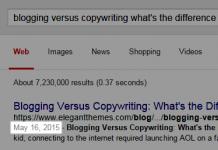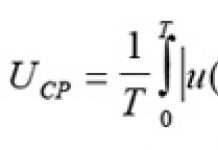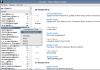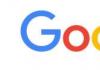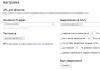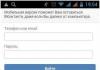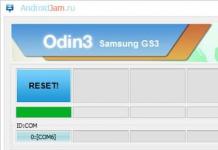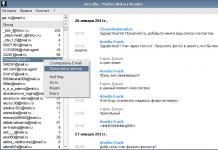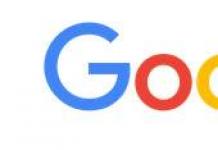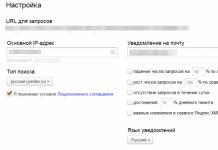Ang iPhone, tulad ng anumang iba pang modernong smartphone, ay nagbibigay-daan sa iyo na gumamit ng patayo o pahalang na oryentasyon ng screen. Bakit kailangan ito? Halimbawa, kapag nanonood ng pelikula, dapat mong gamitin ang landscape na oryentasyon. Upang basahin ang isang libro, bilang isang panuntunan, ginagamit ang vertical na oryentasyon. At sa pangkalahatan, sa buhay ay karaniwang ginagamit namin ang vertical na oryentasyon ng screen.
Bilang default, ang anumang smartphone, kabilang ang iPhone, ay awtomatikong i-flip ang screen kapag ang katawan ay nakatagilid. Ito, maaaring sabihin ng isa, ay isang tampok. Kung gusto mong i-lock ang screen sa iyong iPhone, hindi magiging madali ang paggawa nito.
Gawin ito mula sa ibaba pataas sa iyong device upang lumitaw ang "Control Center". Sa loob nito makikita mo ang isang icon ng lock na may isang arrow. Pindutin mo.

Pagkatapos nito, lalabas ang isang icon na may arrow sa status bar sa tuktok ng screen. Nangangahulugan ito na kasalukuyang naka-lock ang pag-ikot ng screen. Hindi mahalaga kung paano mo i-twist ang iyong iPhone sa iyong mga kamay, hindi babalik ang screen.

Maaari mong gawin ito sa ibang paraan, kahit na ito ay magtatagal ng kaunti. Hanapin ang app na Mga Setting sa iyong desktop at buksan ito.

Sa seksyong "Basic", lagyan ng check ang checkbox na "Orientation lock."

Sa kasong ito, naka-off ang auto-rotate na screen, iyon ay, naka-on ang lock.
Tulad ng naiintindihan mo, upang hindi paganahin ang lock ng pagbabago ng oryentasyon ng screen, kailangan mong gawin ang nasa itaas sa reverse order. Walang kumplikado.
Ang Windows operating system ay may function i-flip ang screen. Maaari itong maging kapaki-pakinabang kung mayroon kang hindi karaniwang posisyon ng monitor, nagtatrabaho nang nakahiga (na may laptop), o gumamit ng maraming screen o projector. Inilalahad ng artikulong ito maraming paraan Palawakin ang larawan sa iyong personal na computer.
Mga hotkey
Upang i-flip ang Windows desktop, kailangan mong gamitin ang kumbinasyong Ctrl + Alt + arrow. Sa kasong ito, ang ibabang bahagi ng screen ay "tumingin" sa direksyon ng pinindot na arrow key. Iyon ay, kung kailangan mong i-rotate ang screen nang 180 degrees, gamitin ang pataas na arrow. Ito ang pinakamadaling paraan - hindi mo kailangang buksan ang anumang mga menu ng mga setting.
Ang kumbinasyong ito ang nagiging sanhi ng pagkakabaligtad ng imahe nang hindi sinasadya. Tandaan ito at subukang maiwasan ang mga hindi sinasadyang pag-click.
Ang suporta sa hotkey para sa pag-ikot ay maaaring ma-disable sa iyong mga setting ng driver. Walang madaling paraan upang maisaaktibo ito gamit ang karaniwang mga tool sa Windows. Karaniwan, gumagana ang feature na ito sa mga laptop at netbook, ngunit hindi available sa mga desktop computer.
Mga Setting ng Windows Desktop
Kung ang mga hotkey ay hindi pinagana sa iyong PC, o wala kang kasalukuyang access sa isang keyboard, mayroong isang alternatibong paraan na magagamit mo. Ang oryentasyon ng imahe sa monitor ay maaaring baguhin sa pamamagitan ng mga setting Desktop. Sundin ang mga panuto:
Ang pamamaraang ito unibersal- ito ay angkop para sa parehong mga laptop at desktop PC, at gumagana din sa mga video card mula sa anumang tagagawa (kabilang ang mga pinagsama-sama).
Mga Configuration ng Driver
Kasama sa mga tagagawa ng modernong video card ang mga driver sa kanilang mga pakete mga espesyal na aplikasyon para sa maginhawang pag-setup ng device. Sa mga utility na ito, ang mga user ay mayroon ding kakayahan na paikutin ang imahe. Sa manual na ito, ang pagkakasunud-sunod ng mga aksyon ay inilarawan para sa mga video card NVIDIA. Gawin ang sumusunod:

Para sa mga video card mula sa iba pang mga tagagawa, ang pagkakasunud-sunod ng mga aksyon ay magiging halos pareho.
Video sa paksa
Sa materyal na ito sasabihin namin sa iyo kung paano kontrolin (huwag paganahin o paganahin) ang pag-ikot ng screen sa iba't ibang bersyon ng iPhone kapag hawak ang smartphone sa landscape na oryentasyon at para sa kung anong mga dahilan ang function na ito ay maaaring hindi gumana.
Sa pakikipag-ugnayan sa
Kapansin-pansin kaagad na, una sa lahat, ang suporta para sa pag-ikot ng screen sa iPhone ay dapat ipatupad ng developer ng software. Ibig sabihin, hindi lahat ng laro o application ay nagpapahintulot sa iyo na gamitin ang iyong smartphone sa landscape na oryentasyon.
Bilang default, ang pag-ikot ng screen sa iOS ay pinagana sa lahat ng iPhone. Ang pinakakaraniwang paraan upang paganahin ang pag-lock ng pagbabago ng oryentasyon ay ang opsyon na matatagpuan sa Control Center. Kapag pinindot, ang screen ay palaging mananatili sa portrait na oryentasyon.
Sa mas malaking bersyon ng Plus ng iPhone, bilang karagdagan sa pagbabago ng oryentasyon ng screen ng application, mayroon ding kakayahang i-rotate ang iOS desktop.
Bakit hindi gumagana ang pag-ikot ng screen sa iPhone (lahat ng mga modelo ng iPhone)
Ang pangunahing dahilan kung bakit ang iPhone screen ay tumangging gumana sa landscape na oryentasyon ay ang aksidenteng pinindot na lock switch na matatagpuan sa Control Center.
Ipapahiwatig ito ng isang icon sa menu bar.

Buksan ang Gesture Control Center mula sa ibabang gilid ng screen pataas at i-off ang orientation lock.

Bakit hindi gumagana ang iOS desktop rotation sa mga Plus na bersyon ng iPhone?
Kung bigla mong napansin na ang pag-ikot ng desktop ng iOS ay tumigil sa pagtatrabaho sa mga bersyon ng Plus ng iPhone, malamang na ang problema ay nasa mode ng pagpapakita ng mga icon sa springboard (home screen).

Sundin ang landas: Mga Setting → Display at liwanag → View.

Bukod sa Pamantayan pagpapakita ng mga elemento ng interface ng iOS at Nadagdagan. Nasa mode Nadagdagan Ang lahat ng mga elemento ng interface, kabilang ang mga icon sa springboard, ay nagiging bahagyang mas malaki, at ang display rotation function sa desktop ay hindi paganahin. Kasabay nito, ang lahat ay iikot nang normal sa lahat ng mga application.

Upang muling i-activate ang pag-ikot ng desktop, pumunta sa tab Pamantayan at pindutin I-install. Ang proseso ng pag-install ay tatagal ng ilang segundo.

Hindi magagamit ang ilang function o program sa device. Ngunit bago ka tumakbo sa isang mekaniko o service center, mas mahusay na subukang suriin o i-diagnose ang mga problema sa iyong sarili. Agad naming binabalaan ka na hindi namin kakalasin at muling bubuoin ang device. Samakatuwid, hindi mo kailangang mag-alala tungkol sa pagkawala ng iyong warranty. Gayunpaman, bago gumawa ng anuman, alamin natin ang higit pa tungkol sa tampok na pag-ikot ng screen at kung paano ito gumagana.
Kaya, ang isang espesyal na sensor na nakapaloob sa device ay responsable para sa tamang awtomatikong pag-ikot ng screen sa tablet. Tinutukoy nito ang posisyon ng gadget sa espasyo at naaayon sa pagbabago ng posisyon ng imahe sa monitor. Halimbawa, kapag inikot mo ang tablet patagilid, ang larawan sa screen ay lumiliko kasama nito upang makita mo ang lahat ng nangyayari. Halimbawa, ito ay napaka-maginhawa: maaari mo itong panoorin sa buong screen ng device. Malinaw na ang mga problema sa pagkabigo ng naturang function ay maaaring maging sanhi ng maraming problema.
Paano i-configure at paganahin ang auto-rotate?

Inaayos namin ang mga problema
Kaya, kung hindi pa rin gumagana ang awtomatikong pag-rotate ng iyong screen, subukan natin ang mga sumusunod na pamamaraan. Kung sa ilang kadahilanan ay napalampas mo ang nakaraang block, siguraduhing bumalik dito at tiyaking naka-on ang auto-rotate. Pagkatapos lamang nito maisasagawa ang mga sumusunod na operasyon. Magsimula na tayo:

Pagpapalit sa ilalim ng warranty
Maraming mga tao ang interesado sa paksa ng pag-aayos at pagpapanatili sa ilalim ng warranty. Nalalapat ito sa mga mamimili na hindi hihigit sa isang taong gulang mula sa petsa ng aplikasyon. Maaaring mag-iba ang oras na ito depende sa panahon ng warranty na ibinigay ng tagagawa. Ngunit sa karamihan ng mga kaso ito ay isang taon. Kapansin-pansin na ang gayong garantiya ay nalalapat lamang sa mga depekto sa pagmamanupaktura. Iyon ay, kung sinadya mo o hindi sinasadyang nalaglag ang tablet, nabasa ito, at iba pa, walang mag-aayos ng device para sa iyo sa ilalim ng warranty service. Gayunpaman, kung bumili ka ng mga karagdagang serbisyo nang hiwalay sa tindahan, maaari kang makipag-ugnayan sa kanila doon. Naturally, pag-aralan nang detalyado ang dokumentong ibinigay sa iyo, at pagkatapos ay pumunta sa nagbebenta upang hindi ka malinlang at ipadala sa isang bayad na sentro.
 Kung binili mo ang iyong device wala pang isang taon ang nakalipas, maaaring gusto mong dalhin ito sa isang service center
Kung binili mo ang iyong device wala pang isang taon ang nakalipas, maaaring gusto mong dalhin ito sa isang service center Isa-isahin natin
Mga kaibigan, ngayon sinubukan naming ayusin ang problema ng screen auto-rotate na hindi gumagana sa isang Android tablet at naisip namin kung paano paganahin at i-configure ang maginhawang feature na ito. Umaasa kami na naayos mo ang mga problema at nagamit mong muli ang iyong device. Ipinaaalala namin sa iyo na kung wala sa mga paraan upang malutas ang problema ay nakatulong, dapat kang makipag-ugnay sa isang dalubhasang sentro ng serbisyo o mag-imbita ng isang tagapag-ayos ng kagamitan. Pakitandaan na sa ilang pagkakataon ay maaaring may karapatan ka sa serbisyo ng warranty. Sabihin sa amin sa mga komento kung aling paraan ang nakatulong sa iyo na ayusin ang sitwasyon na hindi gumagana ang auto-rotate ng screen, at kung kailangan mong pumunta sa isang espesyalista upang palitan ang nasira na sensor.
Nangyayari na ang awtomatikong pag-rotate ng screen sa isang Android device ay hindi gumagana. Kahit na ang lahat ng mga modernong aparato ay nagbibigay ng tampok na ito. Bakit ito nangyayari at paano ito ayusin? Alamin natin ngayon.
Paglutas ng problema sa auto-rotate na screen
Kadalasan, ang function na ito ay hindi naka-on sa sarili nitong, iyon ay, gumagana ito, ngunit naka-off o nawala ang mga setting ng device. Bilang kahalili, maaaring masira ang G-sensor. Ngayon pag-usapan natin ang lahat sa pagkakasunud-sunod.
Na-disable ang feature
Kung ibabalik mo ang iyong tablet/smartphone, ngunit hindi nagbabago ang oryentasyon, dapat mo munang suriin kung pinagana ang function na ito sa iyong telepono, at hindi tumakbo sa service center na may tanong na "Bakit hindi awtomatikong iikot ang screen gumana sa Android." Ang pagpapagana nito ay napakasimple:
- Hinugot mo ang kurtina. Upang gawin ito, kailangan mong mag-swipe pababa mula sa pinakaitaas ng display.
- Hanapin ang icon dito "Kusang pag-ikot" O kaya naman.
- I-tap ito gamit ang iyong daliri at iyon lang, dapat na naka-on ang function.
- Buksan ang mga setting ng iyong device.
- May isang seksyon "Screen". Pumasok kana.
- Sa pinakailalim hanapin ang item "Kapag ang device ay pinaikot", i-tap at pumili ng opsyon "I-rotate ang larawan".

Kung walang kurtina, gawin ito:



Mga pagbabago sa mga setting
Kung ang auto-rotate na screen sa Android ay tumigil sa paggana, bagama't maayos ang lahat noon, kung gayon maaari mong i-reset ang mga setting ng system at hindi mo na maibabalik ang lahat nang mag-isa. Sa kasong ito, maaaring makatulong ang mga sumusunod na rekomendasyon:


Makakakita ka ng mga tagubilin para sa pag-flash sa Internet, gayunpaman, kung hindi mo naiintindihan ang anumang bagay tungkol dito, mas mahusay na huwag gawin ito sa iyong sarili.
Maling G-sensor
Kung ang awtomatikong pag-rotate ng screen sa Android ay hindi gumagana nang maayos o tumangging gumana, kung gayon ang espesyal na sensor na responsable para sa function na ito ay maaaring may sira. Sabihin nating walang nakatulong sa iyo sa itaas, pagkatapos ay pumunta sa service center. Malamang na nasira ang sensor o nagkamali ang pagkakalibrate nito.
Konklusyon
Minsan may iba't ibang mga breakdown o glitches na nagaganap sa mga device na gumagamit ng Android, pero okay lang. Ito ay ganap na nalulusaw.